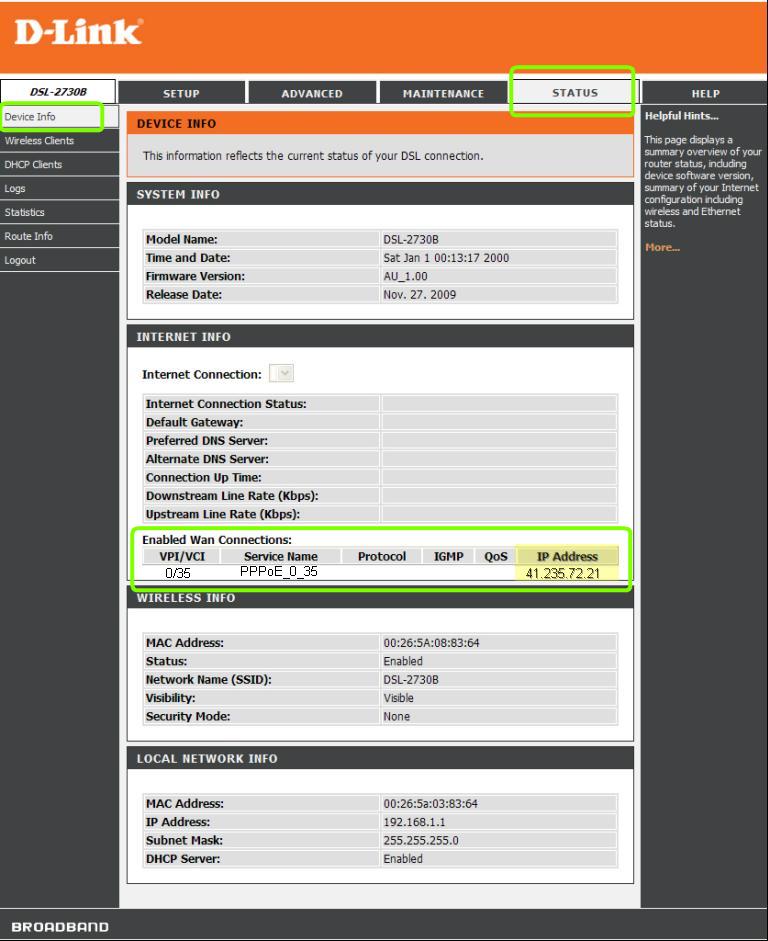Després de ser adquirit per Elon Musk, Twitter va patir diversos canvis significatius. Des de la introducció de Twitter Blue fins a la limitació del preu de la publicació de publicacions, Twitter ha experimentat canvis dramàtics al llarg dels anys. Malgrat tots els pronòstics de la plataforma, la majoria de les seves funcions s'han mantingut sense canvis.
Twitter segueix sent la plataforma de microblogging més gran del web, amb més de tres-cents milions d'usuaris a tot el món. A Twitter, pots connectar amb les teves celebritats preferides, publicar textos, publicar vídeos/GIF, etc. Tanmateix, una cosa que a molts usuaris no els agrada és que Twitter reprodueix automàticament publicacions de vídeo.
Si sou un usuari actiu de Twitter, és possible que hàgiu notat que els vídeos compartits a la plataforma comencen a reproduir-se automàticament a mesura que us desplaceu per ells. Això es deu al fet que aquesta és la configuració predeterminada de Twitter, però podeu canviar-la fàcilment per desactivar la reproducció automàtica de vídeo.
Si teniu una amplada de banda limitada a Internet o no voleu veure vídeos de Twitter, el millor és desactivar les funcions de reproducció automàtica. Quan la reproducció automàtica de vídeo està desactivada, no es reproduirà cap vídeo ni GIF quan us desplaceu per ells. Hauríeu de desactivar la reproducció automàtica de vídeos a Twitter per estalviar ample de banda d'Internet.
Com desactivar la reproducció automàtica a Twitter
Per tant, si voleu aturar la reproducció automàtica a Twitter, seguiu llegint la guia. Per tant, hem compartit alguns passos senzills per aturar la reproducció automàtica a Twitter per a ordinadors i mòbils. Comencem.
1. Com desactivar la reproducció automàtica a l'escriptori de Twitter
Si utilitzeu la versió web de Twitter, heu de seguir aquests senzills passos per deixar de reproduir vídeos automàticament a l'escriptori de Twitter. Aquí teniu el que heu de fer.
- Inicieu el vostre navegador web preferit al vostre ordinador.
- A continuació, visiteu el lloc web de Twitter i inicieu sessió al vostre compte.
- Un cop hàgiu iniciat sessió, feu clic més icona a la barra lateral esquerra.
Feu clic a la icona Més - Al menú que apareix, seleccioneu Configuració i suport.
Configuració i suport - A continuació, toqueu Configuració i privadesa.
Configuració i privadesa - A Configuració i privadesa, toqueu Accessibilitat, visualització i idiomes.
Accessibilitat, visualització i idiomes - Ara feu clic a ús de dades.
ús de dades - Feu clic a Reproducció automàtica I posa-ho a "Començar".
Estableix-lo a Mai
Això és! Així és com podeu deixar de reproduir vídeos automàticament a Twitter.
2. Com aturar la reproducció automàtica de vídeos a Twitter Mobile
Si utilitzeu l'aplicació mòbil de Twitter per veure contingut compartit a la plataforma, heu de seguir aquests passos. Aquests són alguns passos senzills per desactivar la reproducció automàtica a l'aplicació mòbil de Twitter.
- Primer, obriu una aplicació Twitter Al vostre dispositiu Android o iPhone.
- Quan obriu l'aplicació, inicieu sessió al vostre compte. A continuació, llisca cap a la dreta per obrir el menú lateral i toca Configuració i suport.
Configuració i suport - En Configuració i privadesa, Feu clic Accessibilitat, visualització i idiomes.
Feu clic a Accessibilitat, visualització i idiomes - A la pantalla següent, toqueu ús de dades.
Toqueu Ús de dades - Després d'això, toqueu Reproducció automàtica de vídeo. A la sol·licitud que apareix, seleccioneu Començar.
Toqueu Reproducció automàtica de vídeo i, a continuació, a la sol·licitud que apareix, seleccioneu Mai
Això és! Així és com podeu aturar la reproducció automàtica de vídeo a l'aplicació mòbil de Twitter.
Per tant, aquests eren alguns passos senzills per aturar la reproducció automàtica a l'escriptori i al mòbil de Twitter. Després de fer canvis, els vídeos ja no es reproduiran automàticament quan us desplaceu pel feed. Feu-nos saber si necessiteu més ajuda per desactivar la reproducció automàtica de vídeo a Twitter als comentaris.